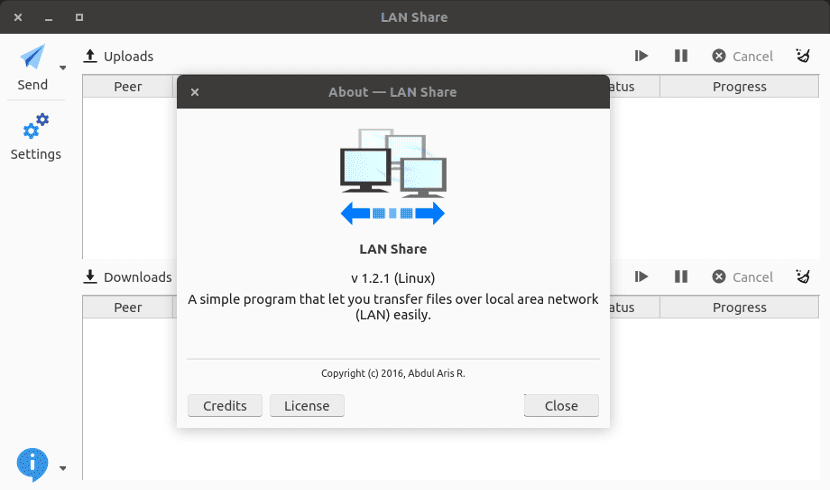
পরবর্তী নিবন্ধে আমরা ল্যান শেয়ারের দিকে একবার নজর দিতে চলেছি। এটা পিসি থেকে পিসি ফাইল শেয়ার করার সহজ অ্যাপ্লিকেশন। এটি একটি ফ্রি, ওপেন সোর্স এবং মাল্টিপ্লাটফর্ম সরঞ্জাম যা আমাদের উইন্ডোজ এবং / অথবা উবুন্টুতে চালিত কম্পিউটার এবং যেগুলি বিতরণ করা হয়েছে তার মধ্যে দ্রুত ফাইল পাঠাতে দেয় will
ফাইল স্থানান্তর সরাসরি করা হয়, পিসি থেকে পিসি। এটি আমাদের স্থানীয় নেটওয়ার্ক বা Wi-Fi এর মাধ্যমে ঘটবে। কোন কনফিগারেশন প্রয়োজন জটিল বা ব্যবহারকারীর অনুমতি সম্পর্কে সামান্যতম বিট ভাবেন না। ল্যান শেয়ার গ্রাফিকাল ইন্টারফেসের জন্য সি ++ এবং কিউটিতে লেখা একটি নেটওয়ার্ক ফাইল স্থানান্তর ক্লায়েন্ট।
আমরা প্রোগ্রামটি ব্যবহার করতে পারি একটি কম্পিউটার থেকে অন্য কম্পিউটারে একটি ফাইল বা ফোল্ডার প্রেরণ করুন অ্যাপ্লিকেশন চালান। অ্যাপ্লিকেশনটি উইন্ডোজ এবং উবুন্টু উভয় ক্ষেত্রেই কাজ করে। এর অর্থ হ'ল আমরা এগুলি ফাইলগুলি স্থানান্তর করতে ব্যবহার করতে পারি উইন্ডোজ টু উবুন্টু, উইন্ডোজ উবুন্টু, উইন্ডোজ থেকে উইন্ডোজ এবং স্পষ্টতই আমরা এটিও করতে পারি উবুন্টু থেকে উবুন্টু.
এই প্রোগ্রামটি ব্যবহার করার সময়, আমরা তৃতীয় পক্ষের সার্ভারগুলি, বা মেঘ পরিষেবাগুলি, বা মধ্যবর্তী ফোল্ডারগুলি বা তথ্য স্থানান্তরের সাথে জড়িত জটিল প্রোটোকল কনফিগারেশনগুলি খুঁজে পাব না। আমাদের শুধু আছে আমরা যে কম্পিউটারটি ব্যবহার করতে চাই তা প্রতিটি কম্পিউটারে অ্যাপ্লিকেশন ইনস্টল করুন, ফাইল বা ফোল্ডার / গুলি যা আমাদের পাঠাতে ও গন্তব্য কম্পিউটারটি নির্বাচন করতে হবে তা নির্বাচন করতে 'প্রেরণ' মেনুটি ব্যবহার করুন।
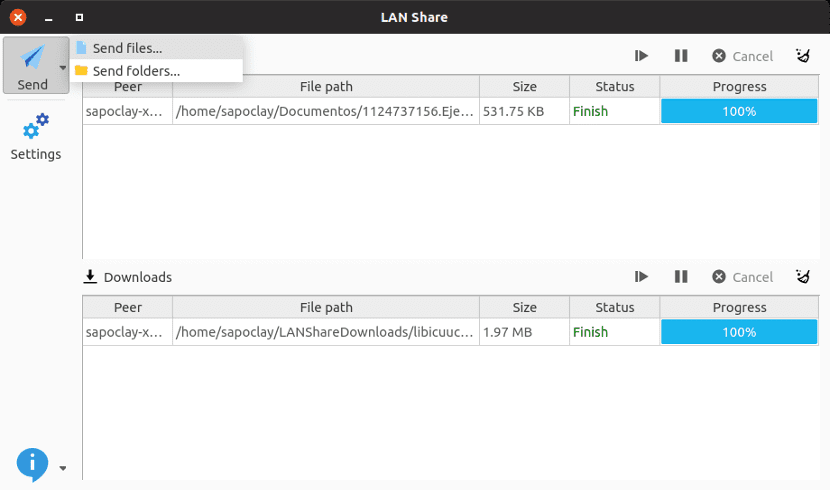
একটি গুরুত্বপূর্ণ বিষয় মনে রাখা, যা একমাত্র গুরুত্বপূর্ণ প্রয়োজন, যে জড়িত কম্পিউটারগুলি একই স্থানীয় নেটওয়ার্কে বা হয় ওয়াই ফাই সংযোগ.
ল্যান শেয়ার সাধারণ বৈশিষ্ট্য
- এটি সরাসরি কাজ করে, পিসি থেকে পিসি। মধ্যবর্তী পয়েন্ট নেই.
- এটিতে উন্নত বৈশিষ্ট্যের অভাব রয়েছে।
- আরও বেশি দ্রুত এটি যদি আমরা ড্রপবক্সের মতো ক্লাউড পরিষেবা ব্যবহার করি।
- আমাদের অনুমতি দেবে ফাইল বা ফোল্ডারগুলি তাদের সংকোচনের প্রয়োজন ছাড়াই প্রেরণ করুন, বিভিন্ন অপারেটিং সিস্টেমের মধ্যে।
- না আকার সীমা আছে প্রেরিত ফাইলগুলিতে।
- এটির ব্যবহারকারীর ইন্টারফেসটি খুব সহজ এবং সোজা।
- প্রোগ্রামটির মূল উইন্ডোটি অর্ধেকভাগে বিভক্ত। উপরের অংশে আমরা প্রেরিত ফাইল এবং প্রাপ্ত ফাইলগুলি আমরা নীচের অংশে খুঁজে পাব। উভয় পক্ষই রিয়েল টাইমে এবং মেটাডেটাগুলিতে আমাদের অগ্রগতি বারগুলি দেখায় যখন ফাইলগুলি প্রেরণ করা হয় এবং / অথবা প্রাপ্ত হয়।
- El সেটিংস বোতাম এর জন্য বিকল্পগুলির অ্যাক্সেস সরবরাহ করে:
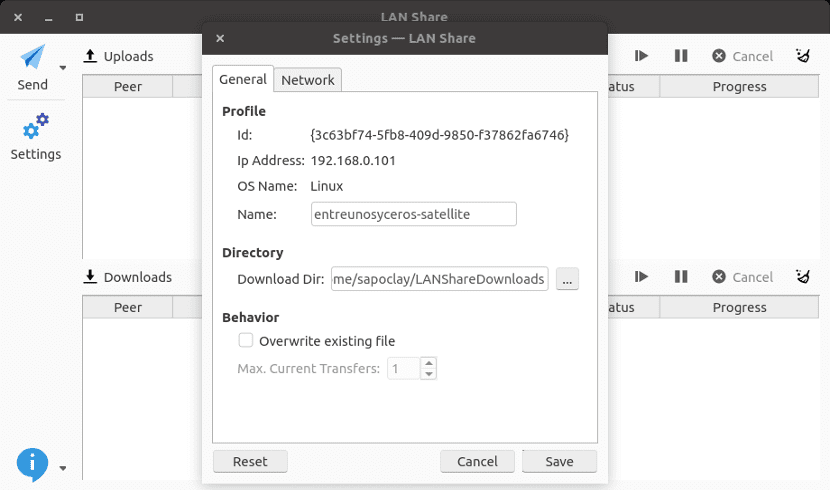
-
- ডিভাইসের নাম সেট বা পরিবর্তন করুন।
- আমরা বন্দরগুলি স্থাপন বা পরিবর্তন করতে সক্ষম হব।
- ফাইল বাফারের আকারটি ইঙ্গিত করুন।
- ডাউনলোডের জন্য একটি ফোল্ডার নির্বাচন করুন।
ল্যান শেয়ার ডাউনলোড করুন
The উইন্ডোজ এবং উবুন্টু জন্য ইনস্টলার এগুলি প্রকল্পের গিথুব পৃষ্ঠায় উপলব্ধ। আমাদের কেবল সেই পৃষ্ঠাতে যেতে হবে এবং সেখানে আমরা ডাউনলোড করতে পারি .deb প্যাকেজের সর্বশেষ সংস্করণ.
প্যাকেজের ডাউনলোড শেষ হয়ে গেলে আমরা এটি ব্যবহার করতে পারি উবুন্টু সফটওয়্যার ইউটিলিটি ইনস্টলেশন জন্য। যদি আমরা টার্মিনালের (সিটিআরএল + আল্ট + টি) আরও বেশি বন্ধু হয় তবে আমরা একটি খুলি এবং এতে লিখি:
sudo dpkg -i lanshare_1.2.1-1_amd64.deb
আমরা যদি কিছু ইনস্টল না করা পছন্দ করি তবে আমরা এটি ব্যবহার করতে পারি .অ্যাপিম্যাজ ফাইল। আমরা এটিতে খুঁজে পেতে পারি গিটহাব পৃষ্ঠা প্রকল্পের।
আনইনস্টল
আমাদের সিস্টেম থেকে এই প্রোগ্রামটি বাদ দেওয়া খুব সহজ simple আমরা একটি টার্মিনাল খুলি (Ctrl + Alt + T) এবং এতে লিখি:
sudo apt purge lanshare
শেষ করতে, আমি কেবল এটিই বলতে পারি যে আপনি যা সন্ধান করছেন তা যদি উন্নত সেটিংস সহ বিশেষত সুরক্ষার দিক থেকে একটি সরঞ্জাম হয় তবে এটি আপনার প্রয়োগ নয়। ফাইল স্থানান্তর করার জন্য আরও অনেক কার্যকরী উপায় রয়েছে। এই অ্যাপ্লিকেশনটির এসএমএবা বা এসএসএইচের মাধ্যমে স্থানান্তরগুলির সাথে কোনও সম্পর্ক নেই। এই নিবন্ধে আমরা সেগুলির চেয়ে অনেক সহজ কিছু সম্পর্কে কথা বলছি। অন্যদিকে, আপনি যা সন্ধান করছেন তা যদি ঘরে বসে হাঁটার চেয়ে আরও কিছু বেশি থাকে তবে আপনি যদি এটি ব্যবহার করতে যাচ্ছেন আপনার বাড়ির কম্পিউটারগুলির মধ্যে ফাইল স্থানান্তর করুন, এটি একটি অত্যন্ত প্রস্তাবিত সরঞ্জাম।
কোনও সন্দেহ নেই যে আপনি যদি কম্পিউটারের মধ্যে দ্রুত এবং সহজেই ফাইলগুলি স্থানান্তর করতে চান তবে এটি দুর্দান্ত বিকল্প হিসাবে সরলতার সাথে এটি অন্যতম সেরা বিকল্প।
নোটটিতে যেমন লেখা আছে তেমন কমান্ডটি অনুলিপি করুন এবং এটি আমাকে "ফাইলটি প্রক্রিয়া করা যায় না বা ডিরেক্টরিটি বিদ্যমান নেই" এর একটি ত্রুটি ছুড়ে দেয়। আফসোস কারণ একটি .deb থেকে প্রোগ্রাম ইনস্টল করার আমার কোনও ধারণা নেই ... আমি 15 দিনের জন্য লিনাক্সে নতুন হয়েছি, টার্মিনালে লিনাক্স কমান্ডগুলি আমার বেসিক চাইনিজদের জন্য এবং এই লগটি আমি শিখছি বলে খুব দরকারী কমান্ডগুলি আমি তাদের ব্যবহার হিসাবে।
উইন্ডোজ 10 আমার ল্যাপটপে জোর করে ছুটি নেওয়ার সিদ্ধান্ত নিয়েছে বলে আমার ল্যাপটপে প্রয়োজনীয়তা ছাড়াই লিনাক্স ইনস্টল করুন আমি এখনও জানি না কেন আমি এখানে আছি .. শিখছি
শুভেচ্ছা
আর্জেন্টিনার রোজারিও থেকে আসা মারিও
তারা আপনাকে যে লিঙ্কটি রেখেছিল তা থেকে .deb ফাইলটি ডাউনলোড করুন এবং ডাবল ক্লিকের মাধ্যমে (আপনি যদি উবুন্টু বা ডেরিভেটিভ ব্যবহার করেন) আপনার এটি ইনস্টল করতে সক্ষম হওয়া উচিত যেন এটি উইন্ডোজ .exe ফাইল।
উত্তর দেওয়ার জন্য আপনাকে অনেক ধন্যবাদ।
আমি গতকাল টার্মিনাল থেকে এটি করেছি এবং এটি কার্যকর হয়নি, কারণটি আমি জানি না, আমি অবশ্যই কিছু ভুল করেছি ... যাই হোক
আপনি ডাবল ক্লিক দিয়ে * .deb থেকে নির্দেশিত হিসাবে এটি করেছি এবং ওয়েব থেকে প্যাকেজ ডাউনলোড করার পরে এটি কাজ করেছে
অদূর ভবিষ্যতে আমার বাড়ির মেশিনগুলিতে সংযোগ স্থাপন করা এটি আমার পক্ষে খুব দরকারী।
শুভেচ্ছা এবং আপনাকে ধন্যবাদ।
হ্যালো: আমি এটি দুটি পিসিতে ইনস্টল করেছি, একটিতে লিনাক্স পুদিনা এবং অন্যটি কেডি নিউওন সহ, উভয়ই
ওয়াইফাই সহ একই নেটওয়ার্ক, লিনাক্স পুদিনা নিয়ন সনাক্ত করে, তবে নিয়ন পুদিনা সনাক্ত করে না এবং সাম্বার সাহায্যে কীভাবে এটি সমাধান করতে হয় তা আমি জানি না, আপনি উভয় পিসি দেখতে পারবেন
হ্যালো! উইন্ডোজ 10 সংস্করণে উইন্ডোজ সংস্করণ ইনস্টল করার পরে, এটি আমাকে বলে যে দুটি গ্রন্থাগার অনুপস্থিত, MSVCR120.dll এবং MSVCP120.dll
কেউ কি জানেন যে এই গ্রন্থাগারগুলি কী জন্য রয়েছে এবং সেগুলি কোথায় পাওয়া যাবে?
আপনার উইন্ডোজের সংস্করণ অনুযায়ী আপনার ভিজ্যুয়াল স্টুডিও 2013 এর জন্য ভিজ্যুয়াল সি ++ ডাউনলোড করতে হবে।
https://www.microsoft.com/es-ES/download/details.aspx?id=40784
উইন্ডোজ 10 এবং উবুন্টু 20.04 এর মধ্যে ফাইল স্থানান্তর করার দুর্দান্ত উপায়, সেগুলি ইনস্টল করা খুব সহজ এবং স্থানান্তরটি দ্রুত। তথ্যের জন্য আপনাকে অনেক ধন্যবাদ
আমি দেখতে পাচ্ছি যে এটি কেবল bit৪ বিটের জন্য
আমি তাই ভীত। সালু 2।